Mude a porta de escuta para a Área de Trabalho Remota
Miscelânea / / November 28, 2021
Altere a porta de escuta para Remote Desktop: A Área de Trabalho Remota é um recurso muito importante do Windows que permite que os usuários se conectem a um computador em outro local e interajam com esse computador como se ele estivesse presente localmente. Por exemplo, você está no trabalho e deseja se conectar ao seu PC doméstico, então você pode fazer isso facilmente se o RDP estiver habilitado no seu PC doméstico. Por padrão, o RDP (Remote Desktop Protocol) usa a porta 3389 e, uma vez que é uma porta comum, cada usuário tem informações sobre o número da porta, o que pode levar a um risco de segurança. Portanto, é altamente recomendável alterar a porta de escuta para a Conexão de área de trabalho remota e seguir as etapas listadas abaixo.
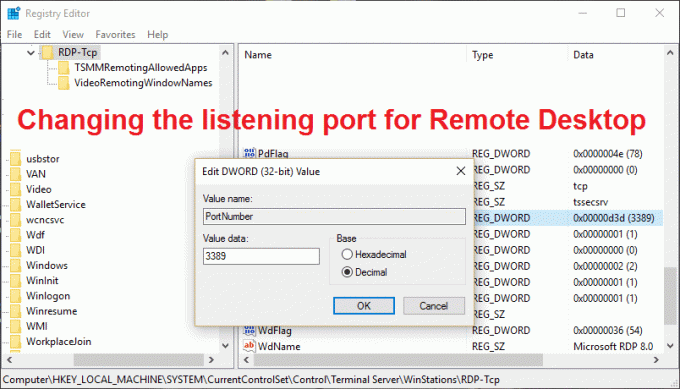
Mude a porta de escuta para a Área de Trabalho Remota
Tenha certeza de criar um ponto de restauração apenas no caso de algo dar errado.
1. Pressione a tecla Windows + R e digite regedit e pressione Enter para abrir Editor de registro.

2. Navegue até a seguinte chave de registro:
HKEY_LOCAL_MACHINE \ System \ CurrentControlSet \ Control \ TerminalServer \ WinStations \ RDP-Tcp \
3. Agora certifique-se de ter destacado RDP-Tcp no painel esquerdo, em seguida, no painel direito, procure a subchave “Número da porta.“
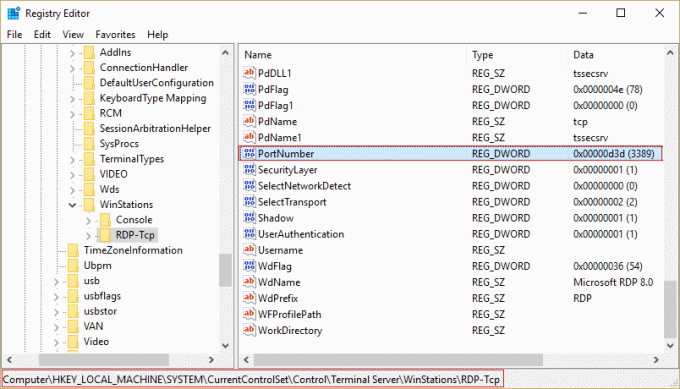
4. Depois de encontrar PortNumber, clique duas vezes nele para alterar seu valor. Certifique-se de selecionar Decimal em Base para ver a edição de seu valor.
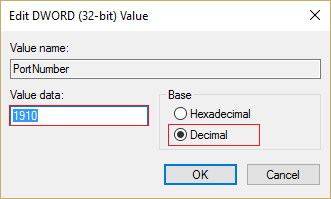
5. Você deve ver o valor padrão (3389) mas, a fim de alterar seu valor, digite um novo número de porta entre 1025 e 65535e clique em OK.
6. Agora, sempre que você tentar se conectar ao seu PC doméstico (para o qual você alterou o número da porta) usando a Conexão de Área de Trabalho Remota, certifique-se de digitar o novo número da porta.
Observação: Você também pode precisar alterar o configuração de firewall a fim de permitir o novo número de porta antes de se conectar a este computador usando Conexão de área de trabalho remota.
7. Para verificar o resultado, execute cmd com direitos administrativos e digite: netstat -a
Adicione uma regra de entrada personalizada para permitir a porta através do Firewall do Windows
1. Pressione a tecla Windows + X e selecione Painel de controle.

2. Agora navegue para Sistema e segurança> Firewall do Windows.

3.Selecione Configurações avançadas no menu do lado esquerdo.
4. Agora selecione Regras de entrada à esquerda.
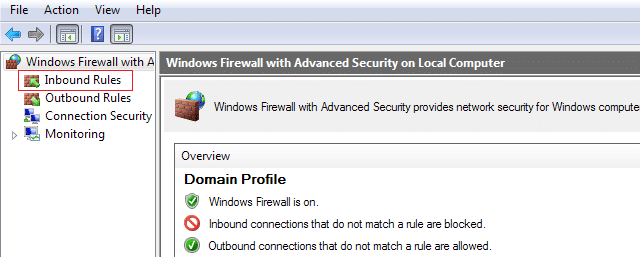
5. Vá para Açao então clique em Nova regra.
6.Selecione Porta e clique em Avançar.
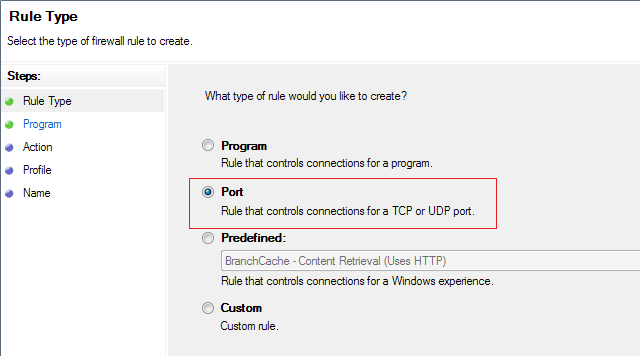
7. Em seguida, selecione TCP (ou UDP) e Portas locais específicas e, em seguida, especifique o número da porta para a qual deseja permitir a conexão.
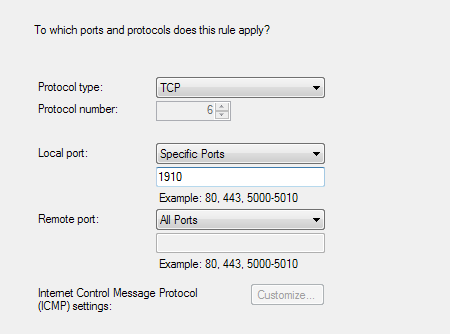
8.Selecione Permitir a conexão na próxima janela.
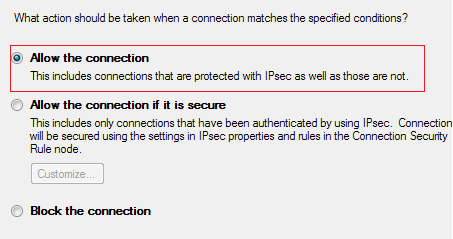
9.Selecione as opções de que você precisa Domínio, Privado, Público (privada e pública são os tipos de rede que você seleciona quando se conecta à nova rede, e o Windows pede que você selecione o tipo de rede e o domínio é obviamente o seu domínio).
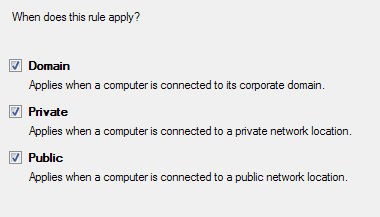
10. Por fim, escreva um Nome e Descrição na janela que aparece a seguir. Clique Terminar.
Recomendado para você:
- Corrigir que o Internet Explorer não exibe o erro da página da web
- Restaurar TrustedInstaller como proprietário de arquivo no Windows
- Corrigir as configurações de brilho do Windows 10 que não funcionam
- 5 maneiras de consertar o Windows detectou um conflito de endereço IP
É isso que você aprendeu com sucesso Como alterar a porta de escuta para a área de trabalho remota Se você ainda tiver alguma dúvida sobre esta postagem, fique à vontade para perguntar na seção de comentários.


![Erro dns_probe_finished_bad_config [RESOLVIDO]](/f/04d8f5af5d47a1b8adabd9935b75cc36.png?width=288&height=384)
